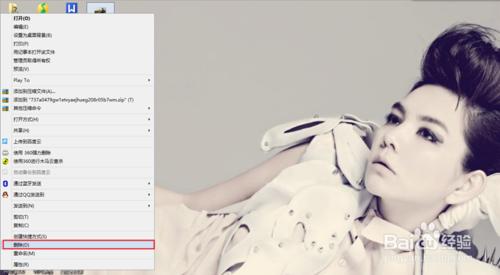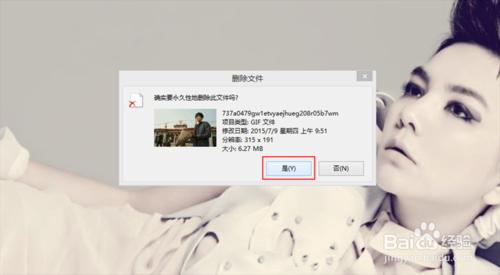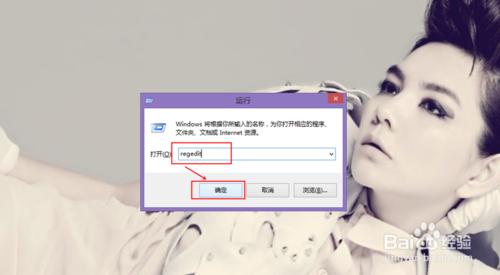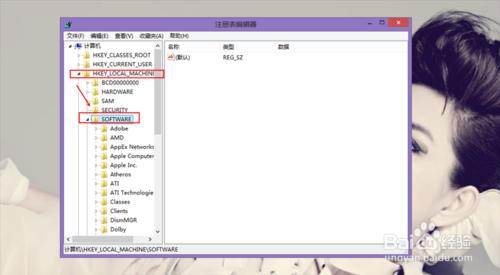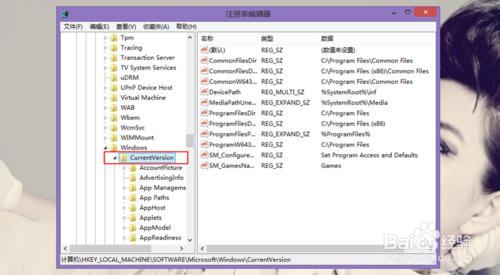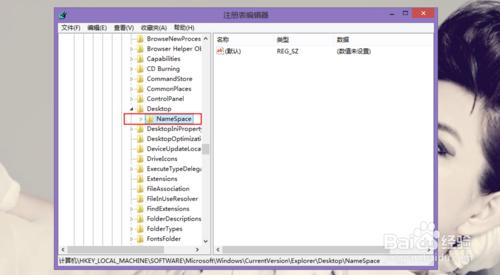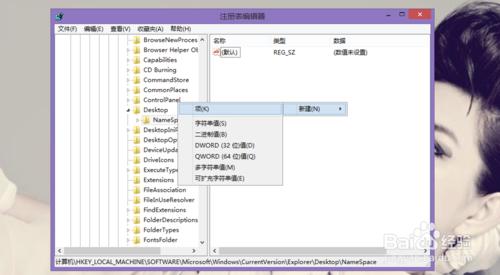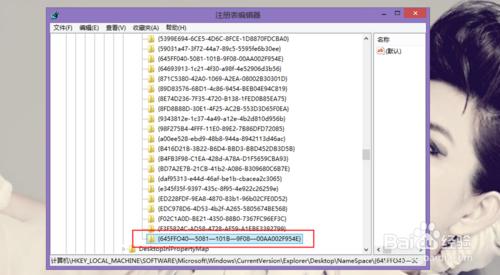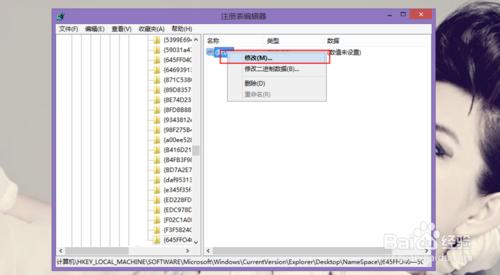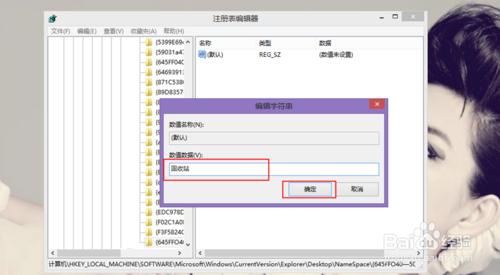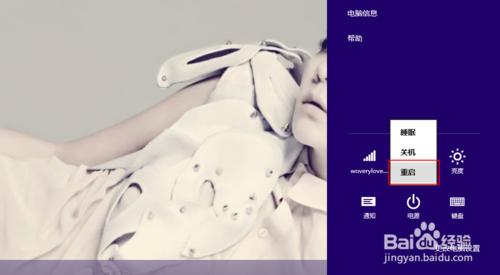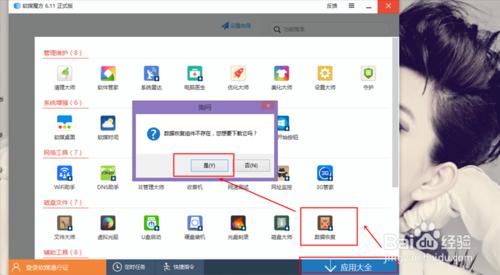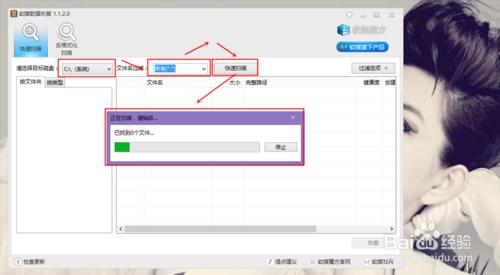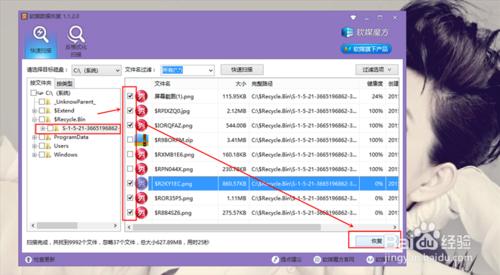有時候我們覺得電腦裡的垃圾文件太多了,所以就刪除,有強迫症的人,刪除後就一定要把回收站裡的也刪除,等你刪除後沒有多久你才反應過來有些文件時不能刪的,這種事想必大家都有遇到過,那如果是這樣,我們應該怎麼辦呢,朋友們可以嘗試一下小編列出的兩種方法。
工具/原料
電腦
小編會刪除一張圖片做示範
準備工作
首先,小編刪除桌面上這張圖片,然後鼠標右擊“回收站”,選擇“清空回收站”,確定後準備工作就完成了。
【方法1】通過修改註冊表可找回清空文件
XP系統的電腦執行“開始——運行”,WIN8的電腦直接按快捷鍵“Win+R”組合鍵就可以調出運行框。我們在運行框裡填寫“regedit”,填寫完畢後我們點擊“確定”或者按一下回車鍵(也就是ENTER鍵),如下圖。
回車過後,會彈出一個叫“註冊表編輯器”的窗口,在這個窗口裡面我們找到“HKEY_LOCAL_MACHINE”,在“HKEY_LOCAL_MACHINE”下我們展開“SOFTWARE”。
展開“SOFTWARE”後,我們在“SOFTWARE”下再展開“Microsoft”,在展開“Microsoft”文件下展開“Windows”,在展開“Windows”文件下展開“CurrentVersion”。
在展開“CurrentVersion”文件下展開“Explorer“,在展開“Explorer“文件下展開“DeskTop”,在展開“DeskTop”的文件下點擊“NameSpace”
我們點擊“NameSpace”後,在他的右邊空白處右擊一下選擇“新建”——“項“,這時候會出現一個”新建#項"的文件,我們把這個文件名改為“{645FFO40—5081—101B—9F08—00AA002F954E}“,注意符號不要有所改變,如下圖。
接下來我們點擊剛剛新建的這個“項”(也就是“{645FFO40—5081—101B—9F08—00AA002F954E}”),點擊後我們右擊右窗口的“默認”選擇“修改”。
點擊“修改”後,會彈出一個名叫“編輯字符串”的對話框,在這個對話框裡我們把“數值數據”那欄填為“回收站”,如下圖。
接下來我們點擊“確定”,關閉“註冊表編輯器”的窗口,重啟我們的電腦,重啟後你會發現你剛剛在回收站清空的數據(小編我的是那張圖)又回來了。
【方法2】魔方數據恢復
首先我們要下載安裝(安裝時注意捆綁軟件)魔方電腦大師,安裝好後,我們打開它,在“應用大全裡”找到“數據恢復”,如果提醒你“組件不存在......”我們選擇“是”,他就會準備了。
準備好後,會彈出“軟媒數據恢復”窗口,我們選擇目標磁盤為“C”,因為回收站文件是系統盤下的 ,文件名過濾那裡你可以選擇“所有”(如果你不知道你的是什麼格式的話),接下來我們就可以點擊“快速掃描”,他就開始掃描了。
掃描完成後,你會發現窗口左邊出現了幾個文件夾,我們打開“$Recycle.Bin”文件夾下找到的文件,點擊它,你就可以看到被回收站被清空的文件了,這時候你可以根據自己的情況來選擇恢復了,如下圖。
注意事項
通過修改註冊表可找回清空文件這個方法,新手需要謹慎使用。
如果你是新手,我建議你用【方法2】魔方數據恢復。